※本ページにはプロモーション(広告)が含まれています

Androidをはじめ、スマートフォンは処理する情報が多い為バッテリーの消耗も早い傾向にあります。特に長年使っている端末であればあるほど、バッテリーの劣化による電池の消費量が早くなっていきます。
Android端末にはたくさんのアプリと機能が存在します。端末を使用していないときでも常になんらかのプログラムが稼働し、通信や動作を行っています。
たとえば、SkypeやLINE・メールなどは、リアルタイムで情報を得るためにかなりの高頻度で通信を行っています。また、待ち受け画面にアニメーションのある壁紙を使用していたり、GPSをONにしている状態で放置していてもバッテリーの減りは早まります。
スマートフォンには特にこういった特徴があるため、バッテリーの長持ちをさせるためには、少し工夫をしていくことが必要です。本記事では バッテリーを消耗させる原因と長持ちさせる対策 をご紹介していきます。Androidのバッテリーの消耗が気になる方は是非本記事を参考に対策をしてみて下さい。
目次
消費電力を抑える方法
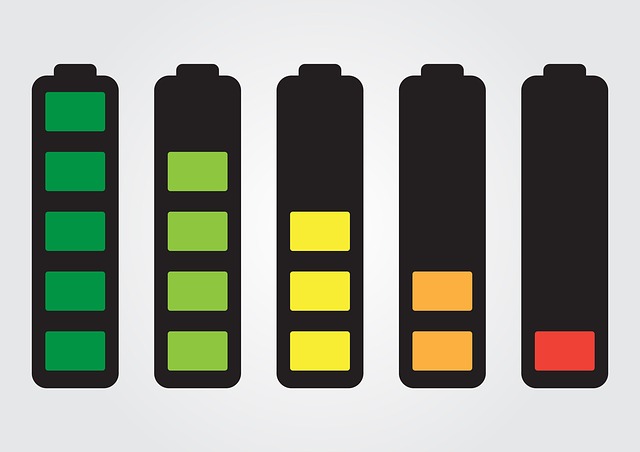
1.無駄な通信を行わない
Android端末にかかわらず、スマートフォンやタブレットは常に通信を行っています。いつも利用する必要のないものは通信設定をオフにしておきましょう。普段の無駄な通信を抑えることができます。
・Bluetooth(ブルートゥース)
デジタル機器用近距離無線通信の規格のひとつで、スマートフォンやパソコンなどをケーブルを使用せずに接続し、音声やデータをやり取りすることができます。スマートフォンでは、スマホ同士での連絡先や画像の交換やデータ通信などに使われることが多いでしょう。
Bluetooth設定方法
- 「設定」
- 「無線とネットワーク」
- 「Bluetooth」がオンになっている場合(青く表示)は、オフにします。
・NFC(ニアフィールドコミュニケーション)
ソニーとオランダのフィリップス社が共同開発した近距離無線通信の国際標準規格。通信距離10cm程度の近距離でデータの通信が可能な機能です。主に「おさいふケータイ」として使われています。
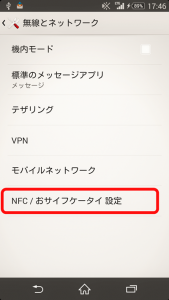
NFC設定方法
- 「設定」
- 「無線とネットワーク」
- 「その他の設定」
- 「NFC/おさいふケータイ設定」
- 「Reader/Writer,P2P」に?がついている場合は、オンになっている状態です。おサイフケータイを利用しないという場合は?を外しておきましょう。
・GPS
全地球測位システム。現在地を測定するための位置情報サービスです。
地図アプリなどのナビ機能や天気予報などの現在地を特定する際に使われる機能です。
GPS設定方法
- 「設定」
- 「ユーザー設定」
- 「位置情報」
- 「位置情報」がオンになっていれば、有効になっています。Googleマップの利用などで位置情報が必要となるような場合以外は、オフにしておくこともできます。
・Wifi
無線LANネットワーク。これがオンになっていると、常にアクセスポイントを探すために電池の消耗が大きくなるといわれています。使うとき以外はオフにしても問題ありません。
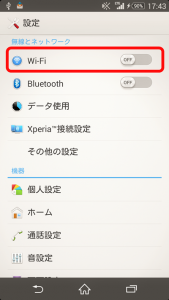
Wifi設定方法
- 「設定」
- 「無線とネットワーク」
- 「Wifi」がオンになっている場合(青く表示)は、オフにします。
・自動同期
クラウドやGmailなどとアカウントを同期させておくと、常に通信が行われ、電池の消耗につながります。同期させたいタイミングでオンに設定しても問題ありません。
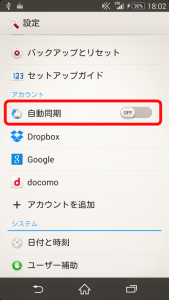
自動同期設定方法
- 「設定」
- 「アカウント」
- 「アカウントの自動同期」がオンになっている場合(青く表示)は、オフにします。
2.ディスプレイの明るさを変える
スマートフォンやタブレットのディスプレイの明るさとスリープまでの時間設定は、バッテリーを節約する上では、非常に重要です。普段はやや「暗め」、昼間の明るい外で使用する際には「明るめ」とこまめに切り替えることをおすすめします。
【明るさの設定方法】
明るさの設定方法
- 「通知バー」から通知パネルを開きます。
- 「クイック設定ツール」
- 「画面の明るさ」
明るさを自動調整に?がついていると、普段から明るめの設定になってしまうこともあります。できればチェックを外し、オフにした状態で、下のレバーを左に動かして、明るさを調整します。
【スリープの設定方法】
スリープの設定方法
- 「設定」
- 「画面設定」
- 「スリープ」
15秒〜30分までスリープまでの時間を短くすることができます。
3.無駄なアプリは終了させる
スマートフォンやタブレットで起動したアプリをホームボタンで閉じても、バックグラウンドでは起動したままの状態が続いています。また、中には必要以上にバッテリーを消費するものもありますので、本当に必要なものなのかどうかを見直すことも大切です。
「マルチタスク」ボタンをタッチして表示される、バックグラウンドで起動しているアプリは「全アプリ終了×」をタッチしてこまめに終了させておくとよいでしょう。電源管理アプリ(タスクキラーアプリ)なるものも、便利なツールとして利用することもできますが、まずは上記のようにこまめに操作することから始めてみてください。
4.節電アプリ「Yahoo!スマホ最適化ツール」を導入する
GooglePlay上には沢山の節電アプリが公開されていますが、その中でも最もポピュラーで実用的な 「Yahoo!スマホ最適化ツール」 を例に挙げたいと思います。
バッテリー節約は 「おまかせ節電」「もっと節電」 の2つ。メモリ最適化は 「動作サクサク」「容量スッキリ」 から選ぶことになります。どちらもボタンをワンタップするだけの簡単操作となっています。
節電モードに入ると 使える時間はどのくらい伸びたのか だったり メモリ最適化によるできた空き容量 なども一目でわかるよう表示してくれます。アプリを使ったことでどれくらい効果が出ているのか簡単に分かるのは非常にありがたいです。
また、現在の電力消費傾向から 残り何時間持つか といった時間も計算してくれます。計画的に使用することができますので、まさに節電アプリとして十分な機能を備えていると思います。Androidのバッテリー消費が激しくて困っている方はぜひ導入してみてください。
5.画面の自動回転をoffにする
縦向き・横向きを自動で判断して回転する機能ですが、微量ながらAndroidのバッテリーへの負担となっています。横向きである必要がないときは 基本的に縦固定 にしておくほうがよいと思われます。
動画を見たりする時に再び自動回転をonにする使い方がおすすめです。Android全体のバッテリー消費割合からすると、大したことはありませんが、小さな部分から節電することも大事です。ぜひお試しください。
6.通知をオフにする
Androidにはアプリから沢山の通知がくるようになっています。ちょっとしたメッセージではありますが、自分の操作ではない部分でバッテリー消費されているわけですね。
通知が要らないアプリは設定をoffにする。もしくは通知そのものを切ってしまうのも一つの手段となります。
7.定期的にアプリを整理する
使っていないアプリを放置しておくと、ストレージが圧迫されてAndroidへの負担となってしまいます。定期的にアプリの見直しをして不要なアプリは削除してしまったほうが良いでしょう。
次ページ:バッテリーを長持ちさせる
1 2
 minto.tech スマホ(Android/iPhone)・PC(Mac/Windows)の便利情報をお届け! 月間アクセス160万PV!スマートフォン、タブレット、パソコン、地デジに関する素朴な疑問や、困ったこと、ノウハウ、コツなどが満載のお助け記事サイトはこちら!
minto.tech スマホ(Android/iPhone)・PC(Mac/Windows)の便利情報をお届け! 月間アクセス160万PV!スマートフォン、タブレット、パソコン、地デジに関する素朴な疑問や、困ったこと、ノウハウ、コツなどが満載のお助け記事サイトはこちら!

